5 cách copy trang web không cho copy trên Chrome/Coc Coc
Deprecated: trim(): Passing null to parameter #1 ($string) of type string is deprecated in /home/caocap/public_html/wp-content/plugins/fixed-toc/frontend/html/class-dom.php on line 98
Các cách copy trang web không cho copy sau có thể giúp bạn vô hiệu hóa javascrip, mở khóa chuột phải để bạn có thể copy nội dung khi website đã bảo mật.
Hiện nay để bảo đảm bản quyền của những bài viết, chủ website sẽ bảo vệ bài viết bằng cách không cho copy , bạn không thể dùng công cụ Copy – Paste cho những trường hợp này. Bởi bản chất IT đã dùng đoạn mã Javascrip viết tắt là js để vô hiệu hóa menu trên chuột phải dù bạn click chuột bao nhiêu lần thì công cụ copy cũng không hiện ra.
Việc chúng ta cần làm chính là tắt duyệt trình vô hiệu hóa này đi là có thể sử dụng như thường. Cách này khá đơn giản so với việc phải vô hiệu hóa Cascading Style Sheet language (CSS).
Các bạn nên nhớ, việc copy này chỉ nên dành cho mục đích học tập và bạn phải tôn trọng quyền tác giả của những bài viết này và không sử dụng vào mục đích kinh doanh nhé.

TÓM TẮT NỘI DUNG
- 1. Cách copy trang web không cho copy bằng code javascrip
- 2. Cách copy trang web không cho copy áp dụng trên Coc Coc/Chrome hiệu quả
- 3. Cách copy trang web không cho copy trên Firefox
- 4. Cách copy trang web không cho copy với nội dung có hình ảnh
- 5. Cách copy trang web không cho copy dùng Tiện ích mở rộng
1. Cách copy trang web không cho copy bằng code javascrip
Mình sẽ chỉ bạn đó là sử dụng code javascrip để vô hiệu hóa Js. Tổ hợp phím Fn + F12; Ctrl + Shift + I hoặc có những máy chỉ cần F12 là đủ chính là chìa khóa cho cách thức này.
Sau khi truy cập vào bài viết của trang web hãy dùng chuột chặn bôi đen và sử dụng một trong các tổ hợp phím trên và nhập đoạn code sau: javascript: void(document,oncontextmenu=null). Đây là mã code vô hiệu hóa js, cho mã hóa trở về dạng tránh. Nhưng vậy là bạn đã có thể copy bình thường được rồi.
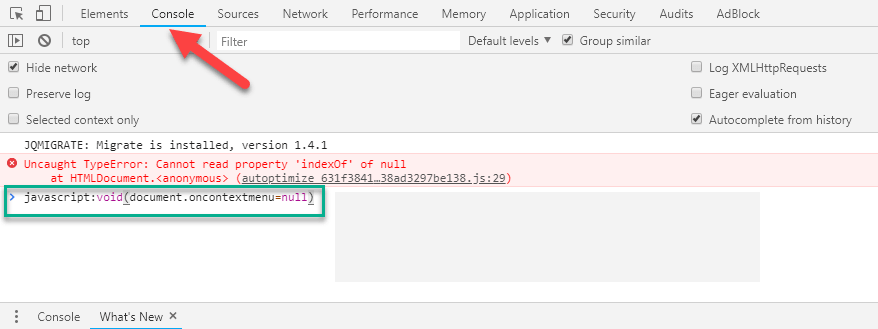
2. Cách copy trang web không cho copy áp dụng trên Coc Coc/Chrome hiệu quả
Đầu tiên truy cập vào Setting trên Côc Coc hoặc Chrome. Sau đó kéo xuống dưới nhấn Show advanced settings (Đối với tiếng Anh) hoặc Hiển thị cài đặt nâng cao(đối với tiếng việt)
Vào Content Settings (Cài đặt nội dung) và bước cuối cùng là ấn “Do not allow any site to run JavaScript” với mục đích không cho phép bất kỳ trang web này chạy JavaScript, mã hóa chuột phải.
F5 để web đó được làm mới và bạn đã có thể thực hiện được các thao tác copy rồi. Nếu bạn tiếp tục sử dụng website này thì có thể để nguyên tính năng Don’t Allow này còn nếu bạn không sử dụng web nữa và muốn các tính năng trở về ban đầu thì đừng quên ấn lại Allow all sites to run JavaScrip nhé.
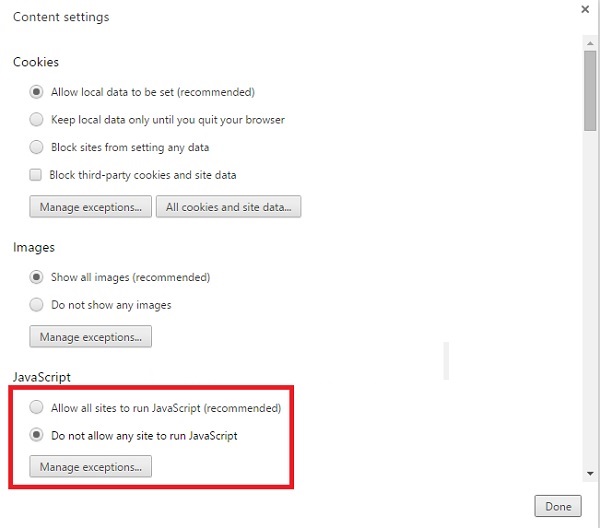
3. Cách copy trang web không cho copy trên Firefox
Cách này thích hợp thực hiện trên Firefox hơn. Bạn vào firefox trên thanh address about bạn gõ từ “config” chấp nhận lời cảnh báo từ Firefox “ I promise”
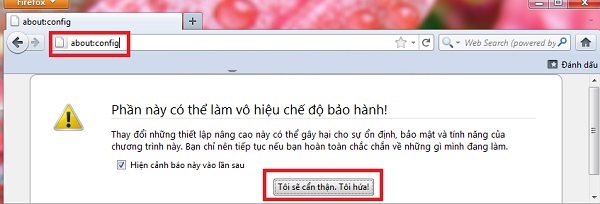
Bước tiếp gõ từ javascrip click đúp chuột vào dòng friend.com.vnled( không thể dùng javascip) dòng này sẽ chuyển thành false(Sai)
Giờ bạn có thể copy bình thường trên firefox rồi.
Cùng trên duyệt trình này các bạn có thể dùng cách khác ấn “Tool” -> Option -> “Content” -> Advanced-> bỏ dấu tích trên dòng Disable or replace context menus hoặc “Enable JavaScript” là được.
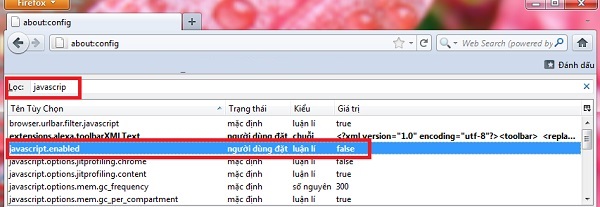
4. Cách copy trang web không cho copy với nội dung có hình ảnh
Cách này thì đơn giản hơn bạn chỉ cần dùng 2 phím Crtl + S lưu trữ dưới dạng .html. Khi tải về chúng ta được 1 file đuôi chấm .html và 1 folder mới thì bạn click vào file .html đó và Open with mở bằng Word là có thể vừa copy ảnh vừa copy nội dung được.
5. Cách copy trang web không cho copy dùng Tiện ích mở rộng
Cách này sử dụng khi bạn dùng Tiện ích mở rộng trên trình duyệt trong tab tiện ích dù của Google Chrome/ CocCoc/ Firefox bạn đều ấn vào: “Tải về và cài đặt tại đây” là có thể sử dụng.
Tham khảo các dòng Laptop tại Ben Computer: friend.com.vn/laptop-may-tinh-xach-tay-pc253435.html
Khánh Ngọc(SSDH)
- Share CrocoBlock key trọn đời Download Crocoblock Free
- Cung cấp tài khoản nghe nhạc đỉnh cao Tidal Hifi – chất lượng âm thanh Master cho anh em mê nhạc.
- 5 công cụ tìm kiếm tên bài hát qua giai điệu cực hay bạn đã biết chưa?
- iPhone 12 Pro Max có mấy màu? Màu nào đẹp nhất? – FTmobile
- Cách làm máy tính chạy nhanh hơn – QuanTriMang.com
- Share acc Gmail Free năm 2016, 2017, 2018, 2019, 2020,2021,2022 – Cho list nick gmail cổ
- Bài cúng trước bàn thờ cửu huyền thất tổ chuẩn nhất!
Bài viết cùng chủ đề:
-
Những phim có cảnh sex trần trụi bị cấm phát hành trên thế giới
-
Mạch đếm sản phẩm dùng cảm biến hồng ngoại – Học Điện Tử
-
6 Mẹo dân gian chữa rướn ở trẻ sơ sinh khi ngủ tự nhiên an toàn
-
Sao kê tài khoản ngân hàng ACB-những điều cần biết
-
Acer Iconia B1-723 – Chính hãng | Thegioididong.com
-
Cách khắc phục lỗi Voz không vào được bạn không nên bỏ qua
-
Tắt mở màn hình iPhone cực nhanh, không cần phím cứng – Fptshop.com.vn
-
[SỰ THẬT] Review bột cần tây mật ong Motree có tốt không?
-
Cách rút gọn link Youtube
-
Chèn nhạc trong Proshow Producer, thêm nhạc vào video
-
Hack Stick War Legacy Full Vàng Kim Cương Tiền ❤️ 2021
-
Cách chuyển font chữ Vni-Times sang Times New Roman
-
Du lịch Thái Lan nên đi tour hay đi tự túc? – BestPrice
-
Cách reset Wifi FPT, đặt lại modem wifi mạng FPT
-
9 cách tra số điện thoại của người khác nhanh chóng, đơn giản – Thegioididong.com
-
Top 4 smartphone chạy chip Snapdragon 820 giá rẻ đáng mua – Tin công nghệ mới nhất – Đánh giá – Tư vấn thiết bị di động















